샘플 Web Risk 앱 실행
GitHub에서 샘플 Web Risk Go 앱을 설치하고 샘플 앱을 실행하여 Go 환경에서 악성 URL을 감지하는 방법을 알아봅니다.
Google Cloud 콘솔에서 이 태스크에 대한 단계별 안내를 직접 수행하려면 둘러보기를 클릭합니다.
시작하기 전에
- Sign in to your Google Cloud account. If you're new to Google Cloud, create an account to evaluate how our products perform in real-world scenarios. New customers also get $300 in free credits to run, test, and deploy workloads.
-
In the Google Cloud console, on the project selector page, select or create a Google Cloud project.
-
Verify that billing is enabled for your Google Cloud project.
-
Enable the Web Risk API.
-
In the Google Cloud console, on the project selector page, select or create a Google Cloud project.
-
Verify that billing is enabled for your Google Cloud project.
-
Enable the Web Risk API.
- 인증을 위한 새 API 키를 만듭니다.
- Google Cloud Console 탐색 메뉴에서 API 및 서비스 > 사용자 인증 정보를 클릭합니다.
- 사용자 인증 정보 페이지에서 사용자 인증 정보 만들기를 클릭한 후 API 키를 선택합니다.
- API 키 생성 완료 대화상자에서 키를 복사하려면 키 복사를 클릭합니다. 대화상자를 닫고 나중에 사용하기 위해 복사한 키를 안전하게 보관합니다.
- 환경을 설정합니다.
-
Google Cloud 콘솔에서 Cloud Shell 활성화
를 클릭하여 터미널 창을 엽니다.
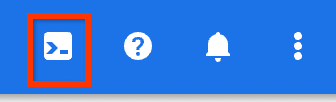
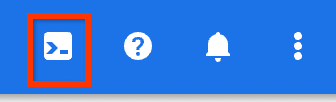
Cloud Shell 터미널은 완전히 로드되는 데 몇 초 정도 걸릴 수 있습니다.
- 복사한 API 키를 내보냅니다.
export APIKEY=API_KEY
-
샘플 Web Risk 앱 설치 및 실행
샘플 Web Risk 앱에는 다음과 같이 URL이 악성인지 안전한지를 감지하는 바이너리가 있습니다.
wrserver서버: 이 바이너리는 URL을 확인할 수 있는 Web Risk API 조회 프록시를 실행합니다.wrlookup명령줄: 이 바이너리는 STDIN을 통해 파이핑된 안전하지 않은 URL을 필터링합니다.
이 빠른 시작 문서에서는 wrserver 서버 및 wrlookup 명령줄 바이너리를 사용하여 URL이 악성인지 안전한지 확인하는 방법을 보여줍니다.
wrserver 서버 바이너리를 사용하여 URL 확인
- Cloud Shell 터미널에서
wrserver를 설치합니다.go install github.com/google/webrisk/cmd/wrserver@latest
- API 키로
wrserver를 실행합니다.wrserver -apikey=$APIKEY
시작 서버(localhost:8080) 메시지가 표시되면
wrserver가localhost:8080에서 시작됩니다. - localhost의 애플리케이션을 미리보려면
웹 미리보기 를 클릭한 다음 포트 8080에서 미리보기를 선택합니다. 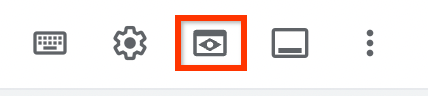
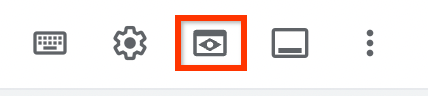
Cloud Shell에서 프록시 서비스의 미리보기 URL(포트 8080)이 새 브라우저 창에서 열립니다. 미리보기 URL 브라우저 창에 404 페이지를 찾을 수 없음 메시지가 표시됩니다.
- 미리보기 URL 창에서 다음 URL을 확인합니다. URL을 확인하려면 로컬 서버의 미리보기 URL 뒤에 있는 쿼리 문자열을
PREVIEW_URL/r?url=URL_TO_BE_CHECKED형식으로 확인하려는 URL로 바꿉니다.URL이 안전하지 않으면 Web Risk에서 권장하는 대로 전면 광고 주의 페이지가 표시됩니다. URL이 안전한 경우 클라이언트는 자동으로 대상에 리디렉션됩니다.
가짜 멀웨어 URL:
http://testsafebrowsing.appspot.com/apiv4/ANY_PLATFORM/MALWARE/URL/
안전한 URL:
http://www.google.com/ - 서버를 중지하려면
Control+C를 누릅니다.
wrserver 서버 바이너리를 사용하여 URL을 확인했습니다.
wrlookup 명령줄 바이너리를 사용하여 URL 확인
- Cloud Shell 터미널에서
wrlookup명령줄 라이브러리를 설치합니다.go install github.com/google/webrisk/cmd/wrlookup@latest
- API 키를 사용하여 URL을 확인합니다.
가짜 멀웨어 URL:
echo "http://testsafebrowsing.appspot.com/apiv4/ANY_PLATFORM/MALWARE/URL/" | wrlookup -apikey=$APIKEY
다음은 멀웨어 URL의 약식 출력입니다.
...... Unsafe URL: [MALWARE]
안전한 URL:
echo "http://www.google.com/" | wrlookup -apikey=$APIKEY
다음은 안전한 URL의 약식 출력입니다.
...... Safe URL: http://google.com
wrlookup 명령줄 바이너리를 사용하여 URL을 확인했습니다.
삭제
이 페이지에서 사용한 리소스 비용이 Google Cloud 계정에 청구되지 않도록 하려면 다음 단계를 수행합니다.
프로젝트를 삭제할 때는 다음 사항에 유의하세요.
- 프로젝트를 삭제하면 프로젝트의 모든 리소스가 삭제됩니다.
- 삭제된 프로젝트의 커스텀 프로젝트 ID를 다시 사용할 수 없습니다.
여러 튜토리얼과 빠른 시작을 살펴보려는 경우 프로젝트를 재사용하면 프로젝트 할당량 한도 초과를 방지할 수 있습니다.
프로젝트를 삭제하려면 다음 단계를 따르세요.
- Google Cloud Console 탐색 메뉴에서 IAM 및 관리 > 설정을 클릭합니다.
- 프로젝트 이름이 삭제할 프로젝트의 이름인지 확인합니다.
그렇지 않은 경우 프로젝트 선택기에서 삭제할 프로젝트를 선택합니다.
- 종료를 클릭합니다.
- 대화상자에서 프로젝트 ID를 입력한 다음 종료를 클릭하여 프로젝트를 삭제합니다.
다음 단계
- Web Risk 자세히 알아보기
- Web Risk GitHub 프로젝트의 Web Risk 앱에 대해 자세히 알아보기
